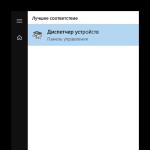Η σουίτα Miui δεν βλέπει το τηλέφωνο. Γιατί το Xiaomi Mi PC Suite δεν βλέπει το τηλέφωνο και πώς να το ρυθμίσετε
Πώς να συνδέσετε το Xiaomi σε έναν υπολογιστή; Φαίνεται ότι θα μπορούσε να είναι ευκολότερο - πήρα το καλώδιο USB και συνδέσα τον υπολογιστή με το smartphone. Συνήθως σε τέτοιες περιπτώσεις, οι συσκευές Android ανιχνεύονται και συνδέονται αυτόματα, αλλά τι γίνεται αν αυτό δεν συμβαίνει; Υπάρχουν διάφοροι τρόποι:
Μέθοδος # 1
Όταν ο υπολογιστής είναι συνδεδεμένος στο smartphone, θα εμφανιστεί μια ειδοποίηση σύνδεσης στην τελευταία, η οποία εξαφανίζεται μετά από μερικά δευτερόλεπτα. Εάν δεν έχετε χρόνο - ανοίξτε την κουρτίνα και κάντε κλικ.
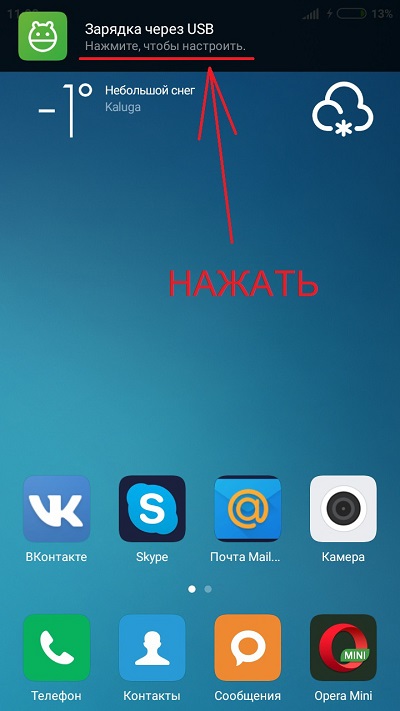
Θα ανοίξει ένα νέο παράθυρο "Χρήση USB" και εδώ θα πρέπει να επιλέξετε τη λειτουργία μεταφοράς αρχείων.

Μέθοδος # 2
Πρέπει να μεταβείτε στις ρυθμίσεις του τηλεφώνου, στη συνέχεια περισσότερα\u003e για προγραμματιστές\u003e Διαγραφή σφαλμάτων USB - ενεργοποίηση. Αυτό μπορεί να βοηθήσει, αλλά υπάρχουν στιγμές που λείπει η επιλογή "για προγραμματιστές". Συχνά αυτό συμβαίνει λόγω του έργου του προγράμματος προστασίας από ιούς.
Σε αυτή την περίπτωση, μπορείτε να επαναφέρετε τις εργοστασιακές ρυθμίσεις. Μην ξεχάσετε να αποθηκεύσετε τα δεδομένα σας στα μέσα, καθώς αυτά θα διαγραφούν.
Αριθμός μεθόδου 3
Μια άλλη επιλογή 1 - στον υπολογιστή πηγαίνετε στο μενού Έναρξη\u003e Συσκευές και εκτυπωτές και επιλέξτε εκεί το μοντέλο του smartphone σας (αν εμφανιζόταν), για παράδειγμα, το Xiaomi Redmi 3. Τοποθετήστε το δείκτη του ποντικιού επάνω του και πατήστε κάντε δεξί κλικ (RMB)\u003e αντιμετώπιση προβλημάτων\u003e πρόγραμμα οδήγησης ενημέρωσης.
Αριθμός μεθόδου 4
Για αυτήν τη μέθοδο, χρειαζόμαστε το πρόγραμμα εξομοιωτή τερματικού Android. Μπορεί να μεταφορτωθεί στην αγορά παιχνιδιών. Στη συνέχεια, συνδέουμε το smartphone με τον υπολογιστή και υπάρχουν δύο επιλογές εδώ:
Εάν θέλετε να συνδέσετε το τηλέφωνό σας ως συσκευή πολυμέσων (MTP):
- Ανοίξτε το τερματικό και γράψτε su, στη συνέχεια κάντε κλικ στο κουμπί επιβεβαίωση.
- Γράφουμε setprop persist.sys.usb.config mtp, adb και πατήστε enter.
- Τώρα γράφουμε επανεκκίνηση, πατήστε enter και επανεκκινήστε,
Για να συνδεθείτε σε λειτουργία USB:
Στο δεύτερο εδάφιο εισάγουμε setprop persist.sys.usb.config mass_storage, adb
Αυτή η μέθοδος έχει βοηθήσει πολλούς ιδιοκτήτες των Xiaomi Redmi Σημείωση 3, Redmi 2, Redmi 3 pro, Mi Max, Redmi 3s τηλέφωνα, οπότε δοκιμάστε το, ίσως θα λύσει το πρόβλημά σας.
Αν κοιτάξετε μέσα από τα φόρουμ που είναι αφιερωμένα στις συσκευές Xiaomi, μπορείτε
Υπάρχουν διάφορες καταγγελίες σχετικά με τον υπολογιστή που δεν βλέπει το τηλέφωνο. Η εργασία με πληροφορίες, η μεταφορά της από μια συσκευή σε μια άλλη είναι ένα σημαντικό μέρος της ζωής ενός σύγχρονου ατόμου. Εάν συμβεί μια τέτοια κατάρρευση με το smartphone σας, θα σας ενημερώσουμε τι πρέπει να κάνετε στη συνέχεια. Έτσι, προσοχή!
Γιατί δεν θέλει ο υπολογιστής να δει ένα smartphone;
Μπορούν να υπάρχουν πολλοί λόγοι, και το θέμα δεν είναι ότι αυτές οι συσκευές δεν συγκλίνουν με τους χαρακτήρες! Ίσως υπάρχουν προβλήματα με τους οδηγούς σε ένα από τα gadgets. Αξίζει να τα εγκαταστήσετε ξανά και ίσως το πρόβλημα σύνδεσης να εξαφανιστεί.
Το πρόβλημα μπορεί να είναι στο καλώδιο δεδομένων που χρησιμοποιείτε. Για να αποφύγετε προβλήματα με το συγχρονισμό, θα πρέπει να χρησιμοποιείτε μόνο το αρχικό καλώδιο USB. Ακόμα κι αν παραγγείλατε ένα καλώδιο ποιότητας από άλλη εταιρεία και όχι εκείνο που ήταν συνδεδεμένο με τη συσκευή, μπορεί να προκύψουν δυσλειτουργίες συχνά ή περιοδικά.
Εάν δεν υπάρχουν οι απαραίτητοι οδηγοί σε φορητό υπολογιστή ή υπολογιστή, το τηλέφωνο μπορεί να φορτιστεί από τον υπολογιστή και να μην αναγνωριστεί ως μέσο αποθήκευσης. Η λήψη και εγκατάσταση αυτών των πιο δυσάρεστων προγραμμάτων οδήγησης μπορεί να λύσει αυτό το πρόβλημα.
Εάν έχετε κάνει όλους τους παραπάνω χειρισμούς, αλλά η συσκευή δεν συνδέεται αυτόματα στον υπολογιστή, θα πρέπει να το κάνετε μόνοι σας και με το χέρι. Το στοιχείο "Σύνδεση USB στον υπολογιστή", το οποίο βρίσκεται στο μενού, διαθέτει μια συσκευή πολυμέσων υποτομής (MTP) - τοποθετείται ένα σημάδι επιλογής. Στη συνέχεια, κάντε κλικ στην επιλογή "σύνδεση USB ως μονάδα δίσκου", αν είναι απαραίτητο. Στο παράθυρο που εμφανίζεται, ο χρήστης κάνει κλικ στο OK.
Συνδέστε τη Σημείωση 3 της Xiaomi Redmi στον υπολογιστή περνώντας από την αλυσίδα: "ρυθμίσεις → προηγμένες → για προγραμματιστές → εντοπισμός σφαλμάτων μέσω USB → ενεργοποίηση". Μερικές φορές, λόγω της εργασίας του anti-virus, η στήλη "για προγραμματιστές" εξαφανίζεται, τότε πρέπει να ιδρώσετε για να λύσετε το πρόβλημα.
Επαναφορά των αρχικών ρυθμίσεων του αρχικού smartphone - ο ευκολότερος και πιο προφανής τρόπος για την εξάλειψη τέτοιων ελλείψεων. Οι πληροφορίες που είναι εγκατεστημένες στο smartphone ενδέχεται να διαγραφούν. Πριν από την ανάκτηση, αξίζει να αντιγράψετε όλες τις σημαντικές πληροφορίες σε άλλο μέσο, για παράδειγμα, σε μια κάρτα microSD. Έτσι, αποθηκεύετε όλα τα σημαντικά αρχεία, προγράμματα και η συσκευή θα λειτουργήσει ξανά ομαλά.
Τα προγράμματα λήψης για τη συσκευή πρέπει επίσης να είναι προσεκτικά, μόνο από την επίσημη αγορά. Εάν η ερώτηση είναι περίπου πώς να συνδέσετε το xiaomi redmi 3 στον υπολογιστή εξακολουθεί να σας βασανίζει, κατεβάστε την εφαρμογή τερματικού Android Terminal. Στο δίκτυο, μπορείτε να βρείτε μια σειρά από απλές ενέργειες, μετά την υλοποίηση των οποίων το smartphone και ο υπολογιστής λειτουργούν πάλι μαζί, όπως και οι παλιοί φίλοι. Το κύριο πράγμα που πρέπει να θυμάστε είναι ότι ποιο πρόβλημα θα έχετε, μπορείτε να βρείτε συμβουλές και κόλπα, άλλοι χρήστες και εμπειρογνώμονες θα σας πουν τι να κάνετε και πώς να λύσετε τυχόν δυσκολίες. Αν μιλάμε για την ασφάλεια του smartphone, τότε η εγγύησή του θα είναι η χρήση προστατευτικών αξεσουάρ υψηλής ποιότητας. Το εξώφυλλο του Redmi Σημείωση 3 και η ταινία, πρωτότυπο σε συμβατότητα με τη συσκευή, θα το αποθηκεύσει από ρωγμές, scuffs και τσιπ, χτυπήματα, γρατζουνιές.
Στα φόρουμ αφιερωμένο στα gadgets της διάσημης κινεζικής μάρκας Xiaomi, μπορείτε να βρείτε πολλές καταγγελίες χρηστών ότι ο υπολογιστής δεν βλέπει το smartphone. Σε αυτό το άρθρο θα σας πούμε γιατί συμβαίνει αυτό και πώς να συνδέσετε την κόκκινη σημείωση 4 στον υπολογιστήγια να συγχρονιστείτε με επιτυχία.
Το σύνδρομο της "αόρατης" θεραπείας
Οι λόγοι για το γεγονός ότι ο υπολογιστής δεν βλέπει τη συσκευή μπορεί να είναι αρκετές και η "διαφορά στους χαρακτήρες" δεν έχει καμία σχέση με αυτό. Πιθανότατα, σε μία από τις συσκευές υπάρχουν προβλήματα με τους οδηγούς. Σε αυτή την περίπτωση, αρκεί να επανεγκαταστήσετε το "καυσόξυλο".
Λόγω της έλλειψης των απαραίτητων προγραμμάτων οδήγησης στον υπολογιστή, το τηλέφωνο μπορεί να φορτιστεί μόνο από τον υπολογιστή, αλλά ο υπολογιστής δεν θα το αναγνωρίσει ως μέσο αποθήκευσης. Κατεβάστε και εγκαταστήστε το αρχικό "καυσόξυλο", μπορείτε να λύσετε εύκολα αυτό το πρόβλημα.
Το πρόβλημα μπορεί να σχετίζεται με το καλώδιο δεδομένων που χρησιμοποιείται για συγχρονισμό. Για να αποφύγετε προβλήματα, χρησιμοποιήστε μόνο ένα πρωτότυπο καλώδιο USB. Αν πρόκειται να χρησιμοποιήσετε ένα μη τυποποιημένο καλώδιο από ένα κιβώτιο smartphone, αλλά ένα καλώδιο που κατασκευάζεται από άλλο κατασκευαστή, τότε δεν μπορούν να αποφευχθούν περιοδικές βλάβες στη λειτουργία.
Μη αυτόματη σύνδεση
Αν έχετε ολοκληρώσει όλα τα παραπάνω και η συσκευή εξακολουθεί να μην μπορεί να συνδεθεί στον υπολογιστή, θα πρέπει να εκτελέσετε μερικές διαδικασίες με μη αυτόματο τρόπο. Το στοιχείο που ονομάζεται "Σύνδεση USB στον υπολογιστή" στο μενού περιέχει μια υποενότητα "Συσκευή μέσων" - βάλτε ένα birdie εκεί. Στη συνέχεια, κάντε κλικ στο κουμπί "επισυνάψτε ως μονάδα δίσκου", εάν χρειάζεται. Στο παράθυρο που προκύπτει, κάντε κλικ στο "OK".

Για να Xiaomi Redmi Σημείωση 4 σύνδεση με τον υπολογιστή ακολουθήστε την ακόλουθη αλυσίδα: "Ρυθμίσεις → Για προχωρημένους → Για προγραμματιστές → μέσω σφαλμάτων USB → ενεργοποίηση". Σε ορισμένες περιπτώσεις, λόγω του anti-virus, το στοιχείο "Για προγραμματιστές" μπορεί να εξαφανιστεί, τότε θα χρειαστεί να ιδρώσετε λίγο για να λύσετε το πρόβλημα.
Ο ευκολότερος τρόπος για να επιλύσετε αυτό το πρόβλημα είναι να επαναφέρετε τις αρχικές εργοστασιακές ρυθμίσεις του gadget. Κατά τη διάρκεια αυτής της διαδικασίας, όλα τα δεδομένα που περιέχονται στο τηλέφωνο θα διαγραφούν. Επομένως, πριν επαναφέρετε τις εργοστασιακές ρυθμίσεις, βεβαιωθείτε ότι έχετε αντιγράψει όλες τις σημαντικές πληροφορίες σε υπολογιστή ή κάρτα μνήμης.
Συνδεθείτε χρησιμοποιώντας τον εξομοιωτή ορών Android
Μπορείτε να συνδέσετε το smartphone σας σε έναν υπολογιστή με τη βοήθεια της ειδικής εφαρμογής Android Terminator Emulator. Με αυτό το πρόγραμμα μπορείτε εύκολα να συγχρονίσετε συσκευές. Απλά μην ξεχάσετε την ασφάλεια - κατεβάστε την εφαρμογή μόνο στον επίσημο πόρο προγραμματιστή και όχι σε ιστότοπους τρίτων όπου μπορείτε εύκολα να πάρετε κάποιο επικίνδυνο ιό. Και ενάντια σε κάθε είδους εξωτερική ζημιά θα προστατεύσετε την περίπτωση Redmi Note 4 ..